日期:2020/05/06 Linux诞生了这么多年,以前还喊着如何能取代Windows系统,现在这个口号已经小多了,绝大多数朋友们可能更倾向于Windows的操作系统,原因是Windows相对于用户而言上手非常简单,根据可视化图形界面我可以轻易的通过点击鼠标来做到我想要的操作。而Linux的运行需要Linux命令来操作,纯键盘操作,对新手不是很有好。还有一点是对于习惯了Windows操作系统的我们,让我们换到其他的操作系统基本上是不可能了,所以Linux的系统很难溶于老百姓的眼中。但是,这些并不意味着Linux就没有用武之地了。在服务器端,在开发领域Linux倒是越来越受欢迎。为什么必须学习Linux呢?学习Linux首先要学习Linux基本的命令,简单能将鼠标做的事情,用简单的linux命令取代基本上就可以在linux上面玩了,Linux几个特性,安全,高效,基于这两点非常适合应用在服务端,所以很多的服务器的搭建都是围绕Linux系统搭建。 相比之下,Windows的执行效率,以及安全性都没有Linux优秀。 在学习任何一名技术之前,要先了解我们要学习的是们什么技术,它有什么特点,还有它会运用在那些领域里面。 Linux是一类Unix计算机操作系统的统称。Linux操作系统也是自由软件和开放源代码发展中最著名的例子。在1991 年的十月,由一个名为 Linus Torvalds的年轻芬兰大学生带头开发的作业系统。 Liunx是一个开源的,免费的操作系统.其稳定性,安全性,(其安全性是基于开源的)处理多并发已经得到业界的认可。目前很多企业级项目都会部署到Linux系统上.(企业服务器上运用)、手机和平板电脑中的安卓操作系统底层也是Linux,还有智能家电,KTV点歌,游戏机,数码相机等等(嵌入式领域应用)、电影娱乐业应用。 发行版本(通过内核诞生了很多基于Linux的很多版本) 如果是学习的话其实用以上版本都是可以的,选择哪个版本都是没有问题的,毕竟它们的内核都是一样的,你只需要选择你个人喜欢的,用起来比较舒服的版本就可以了。我这里学习使用的话更推荐:CentOS、Ubuntu(Ubuntu有着非常好看的图形界面) VMware是一个虚拟PC的软件,可以在现有的操作系统上虚拟出一个新的硬件环境,相当于模拟出一台新的PC,以此来实现在一台机器上同时运行两个独立的操作系统。 VMware官网:https://www.vmware.com/ VMware主要特点: VMware建议配置 VMware的版本其实没有过多要求,使用低版本也没问题,可能更好,因为它的大小是随着版本更新越来越大的,我这里的版本是(VM12),需要产品的密钥(收费的,懂得都懂哈,我这里就不说了),还是要支持正版哦!。 注意: 需要在BIOS中设置开启支持虚拟技术. (这个演示不了,可以查看是否开启,根据自己电脑情况搜索即可。) 快照与恢复 克隆 点击运行虚拟机 总结:能看到这里的小伙伴们!😁😁😁真的是值得鼓励的,上面是安装Linux的所有步骤,很详细哦(自己认为非常详细了)。我也是初学Linux,也希望能帮助同样初学Linux的小伙伴们,共同学习,共同进步。 加油!!!奥利给!!!
前言
心情:😁😁😁
Description:怀着对Linux的好奇,今天终于开始学习Linux了。一直以来都是用微软的Windows进行操作,Windows也是当今最流行最火的操作系统,殊不知还有个Linux。两者各有千秋吧。今天我也是怀着激动心情学习Linux,毕竟我是一个对知识、技术非常渴望的程序小白,养成记笔记的好习惯。(注:文本的主要内容是怎么安装Linux,通过以下步骤可以成功安装学习Linux)😂😂😂
Linux系统应用
1. Linux简介
1.1 为什么要使用学习Linux呢?

1.2 介绍
1.2 主要发行版本
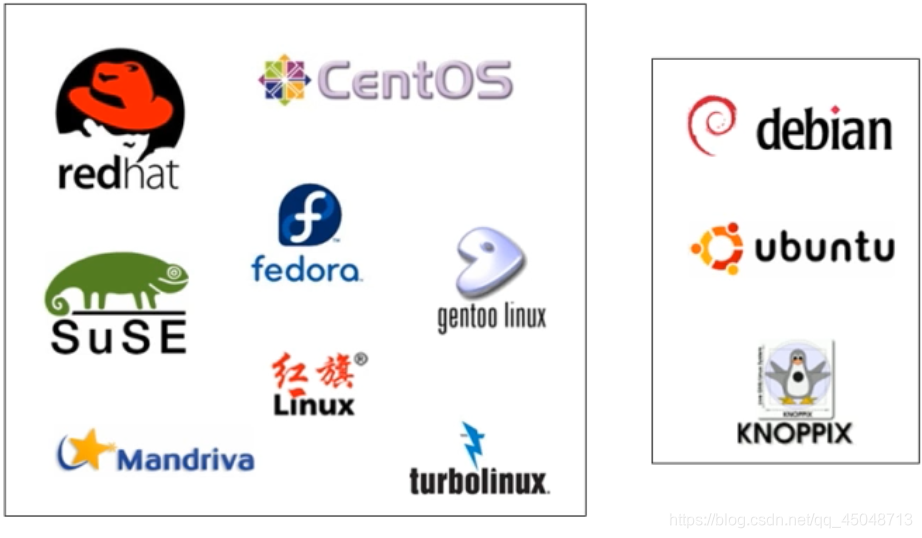
作为初学者要学习哪个版本呢,以上是Linux两个大的分支(RedHat、Debian),这两个系列的基本操作是一致的,都是采用相同的Linux内核,最主要的区别可能就是软件安装的方式不一样。
2. Linux和Windows的区别
比较项
Windows
Linux
免费与收费
收费且很贵
Linux免费或少许收费
软件与支持
数量和质量的优势,微软官方提供支持和服务
开源的自由软件,软件的质量和体验有所欠缺.全球所有的Linux开发者和自由软件社区提供支持.
使用习惯
GUI界面操作,依靠鼠标和键盘完成一切操作.用户上手容易
兼具GUI和完全的命令行操作.可以只用键盘完成一切操作.用户入门比较困难.
应用场景
桌面操作系统
大部分服务器上运行都是Linux
可定制性
封闭的,系统的定制性很差
开源,可定制化非常强.
安全性
需要打补丁安装系统安全更新
相对于来说肯定别Window平台安全性高
3. 安装VMware和安装CentOS6
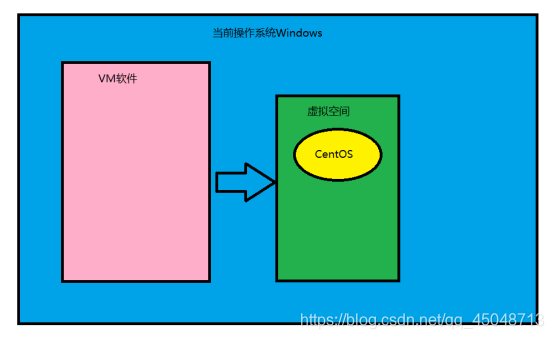
3.1 VMware简介
3.2 安装VMware
下面是安装VMware详细安装步骤(非常适合新手哦)
查看是否开启:任务管理器–>CPU
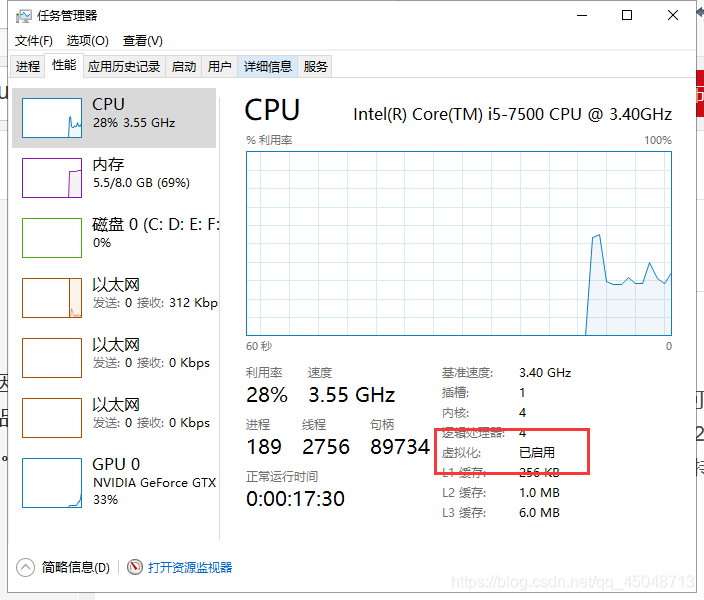
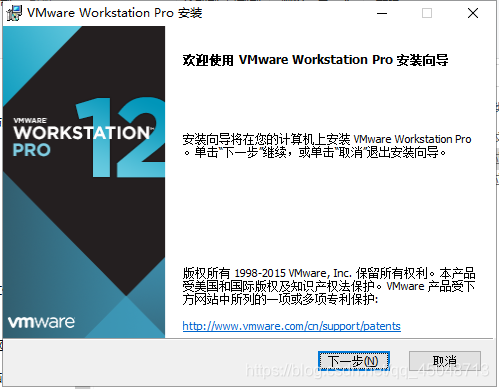
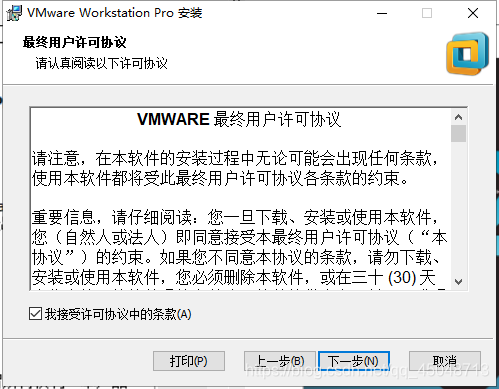
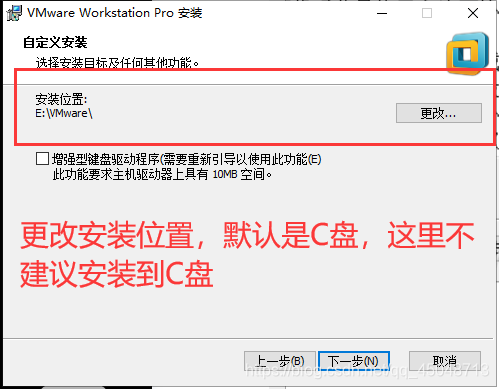
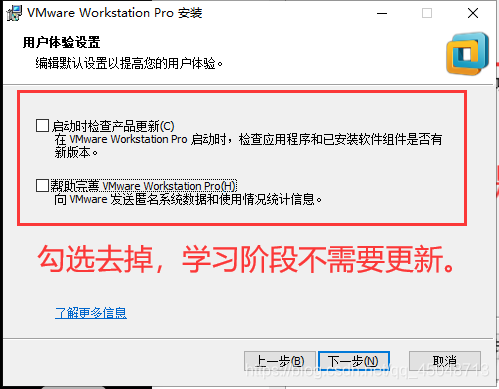
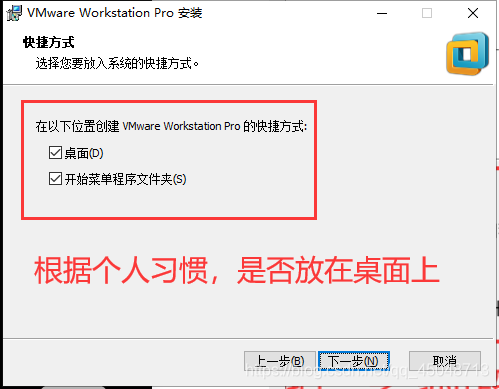
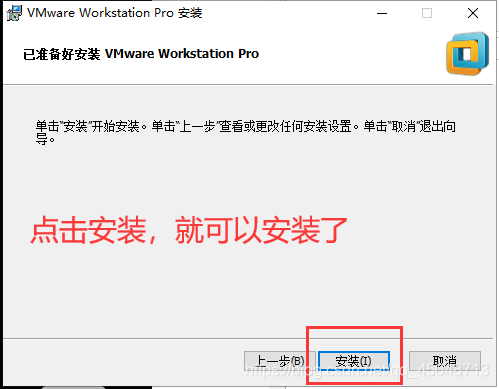
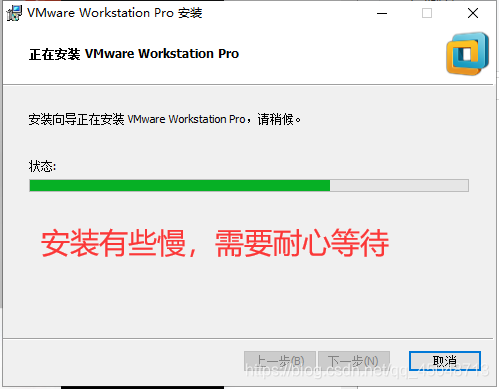
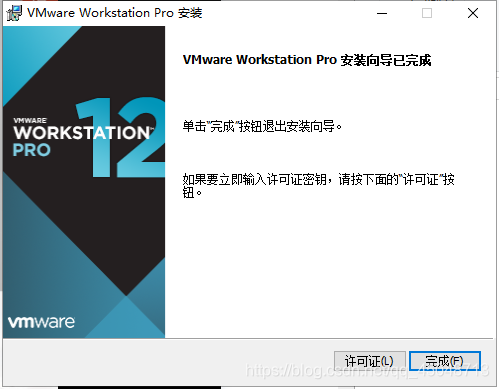
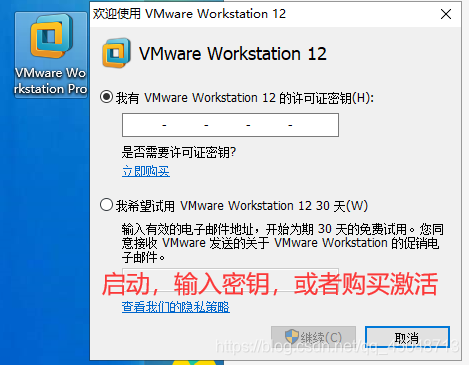
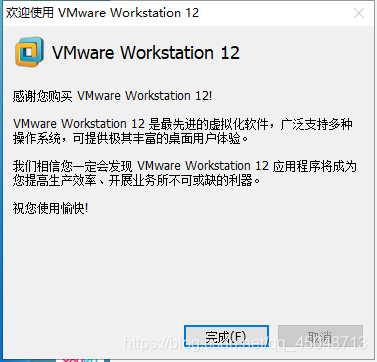
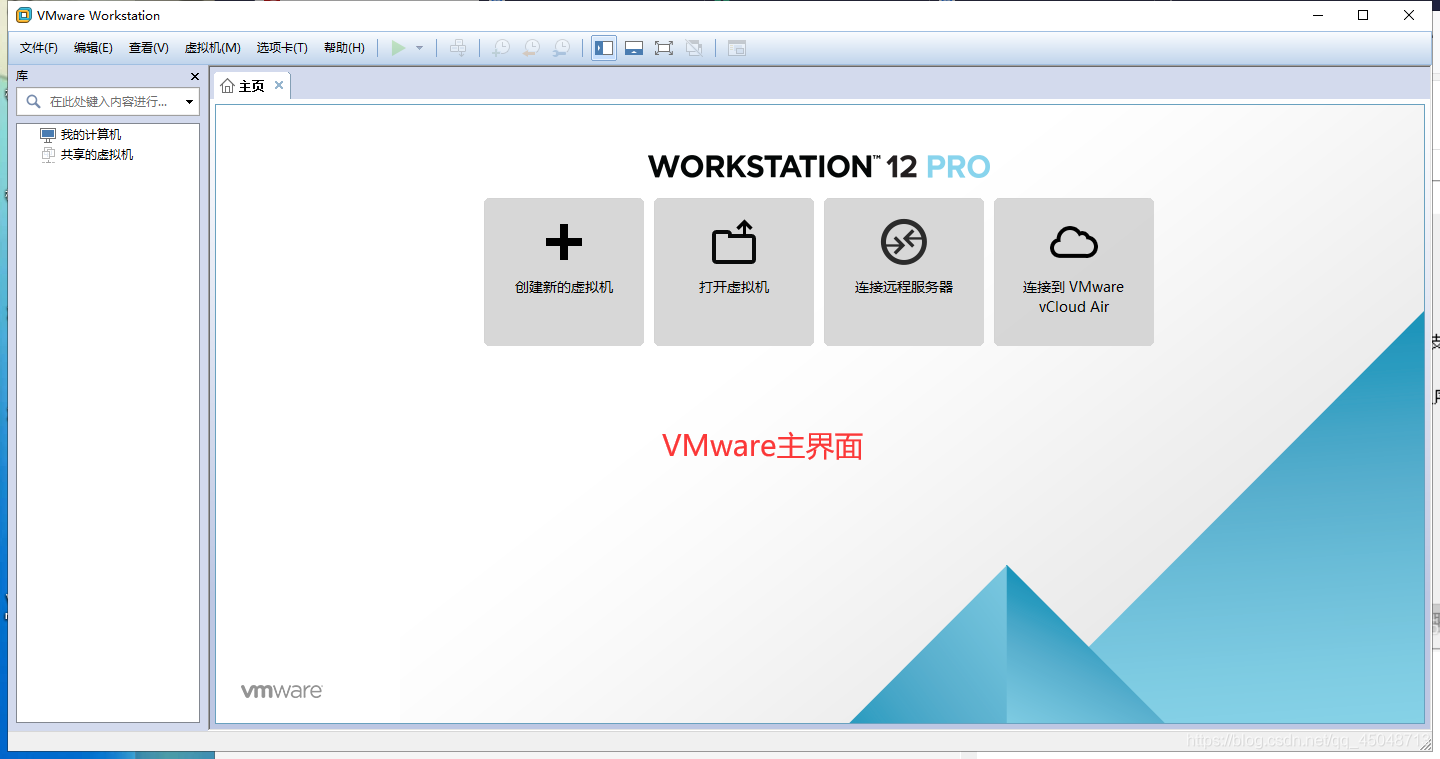
3.3 通过VMware软件创建一个虚拟空间(硬盘)
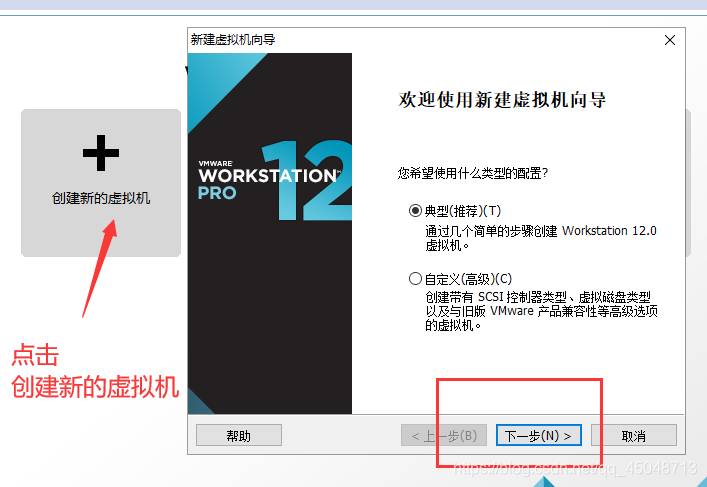
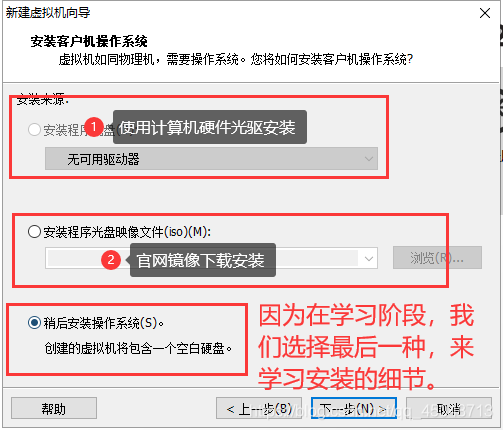
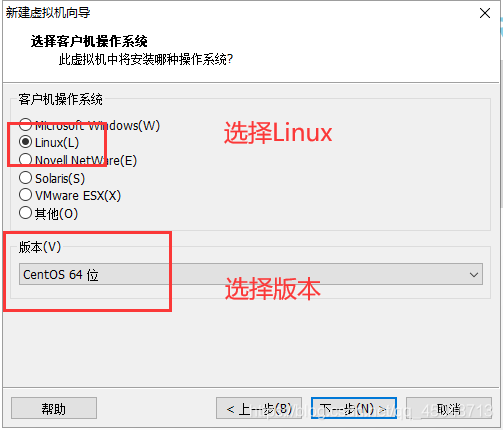
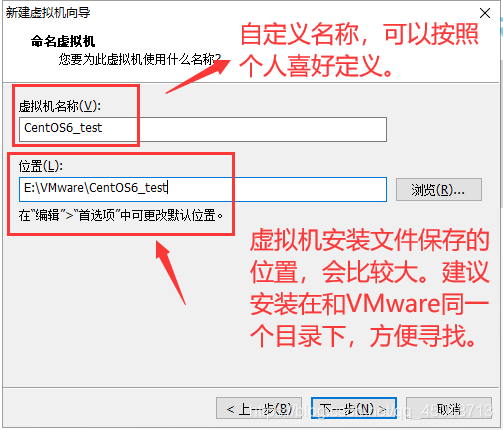
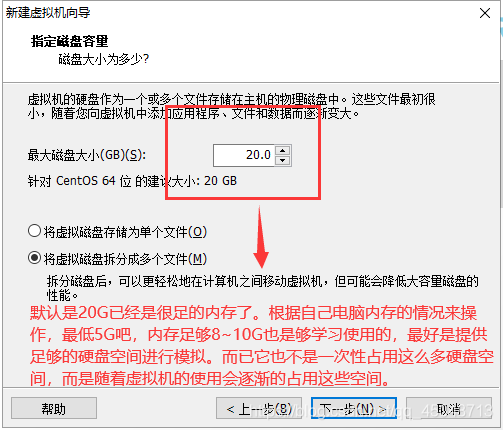
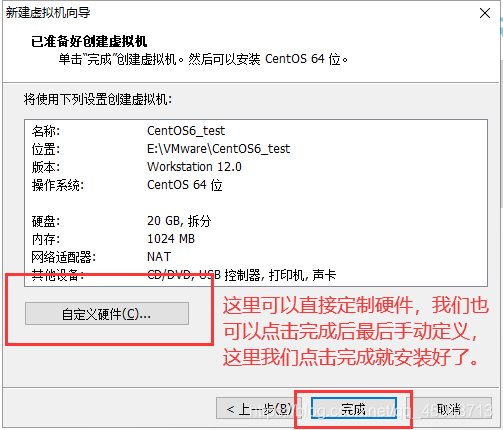
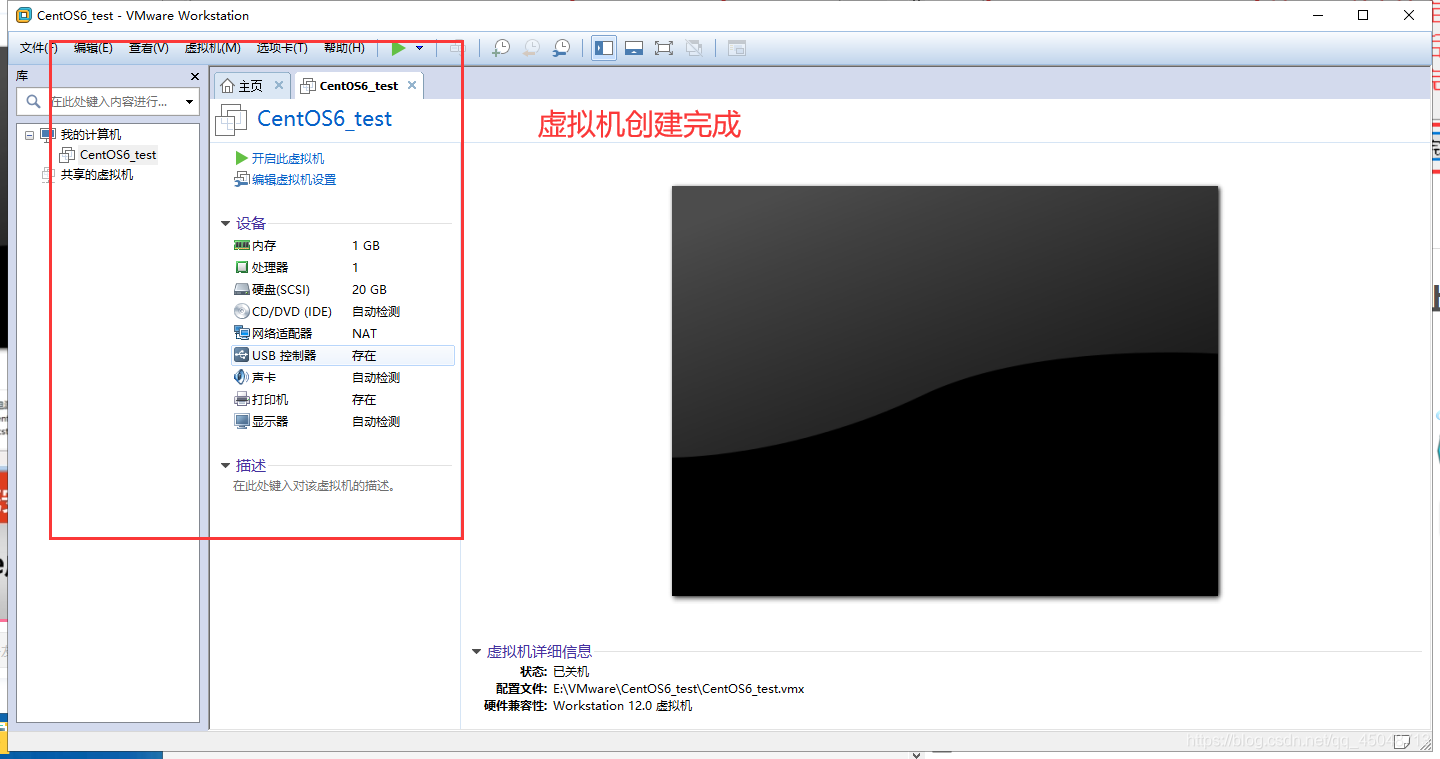
3.4 在VMware软件创建的虚拟空间上,安装CentOS操作系统(初始化).
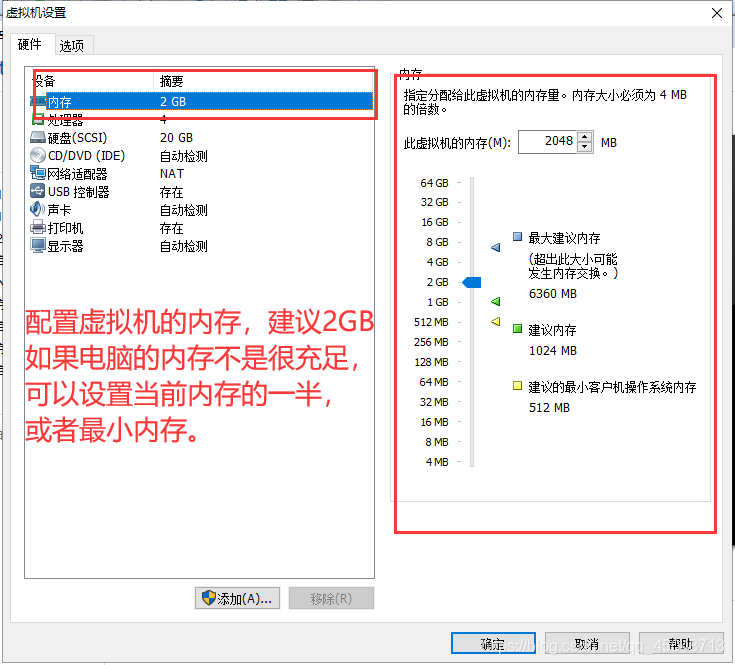
注意:不能小于628M,如果小于,那么在安装Linux系统将不再使用图形化界面,会采用字符界面安装
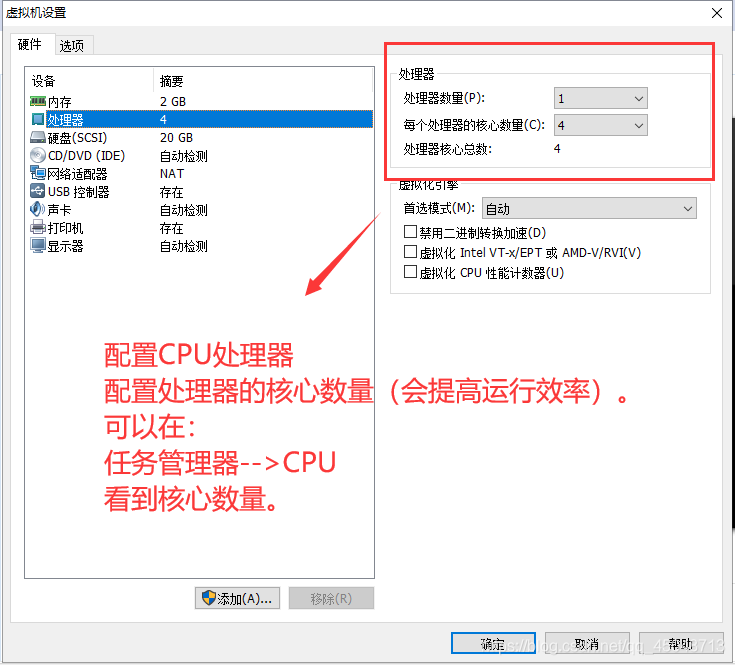
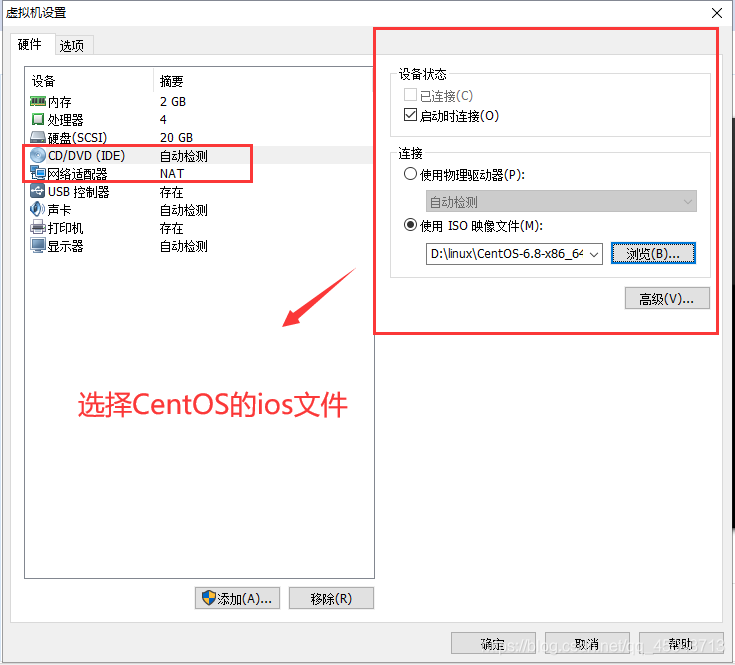
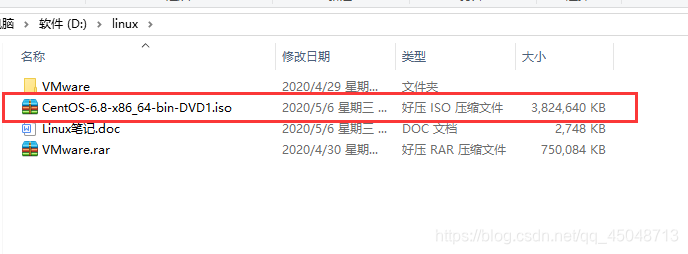
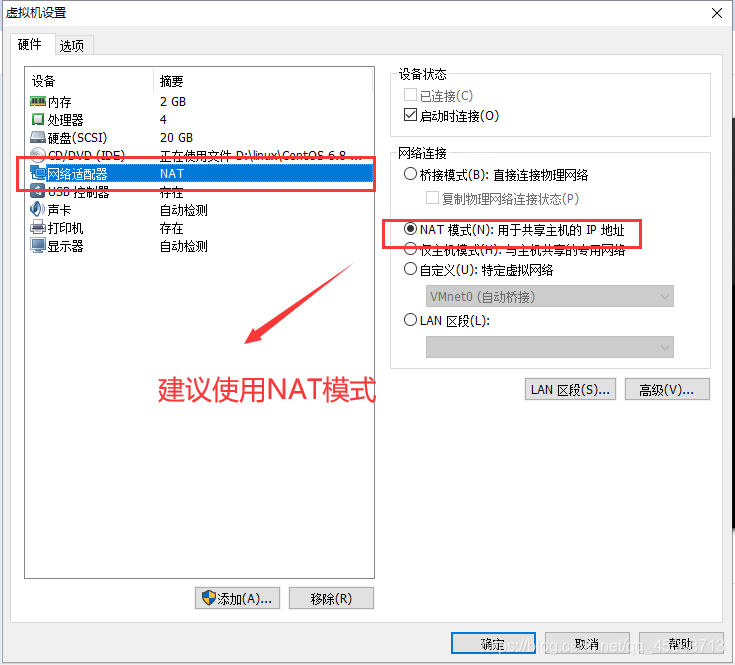
到现在我们的虚拟机只是做了一个初始的设置。下面一个标题会详细写出Linux安装的具体步骤。现在给大家两个虚拟机的使用技巧。
什么是快照呢,快照通俗点将就是游戏的存档,把当前的虚拟机的状态做一个存档,作为新手在对虚拟机操作不当导致虚拟机崩溃的话,可以进行恢复。
注意:这个操作知识在VMware中的操作,真正的服务器没有快照的功能。

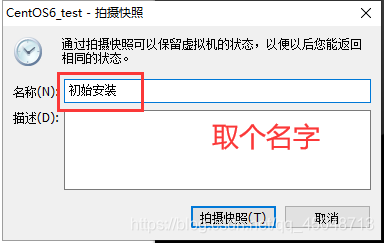
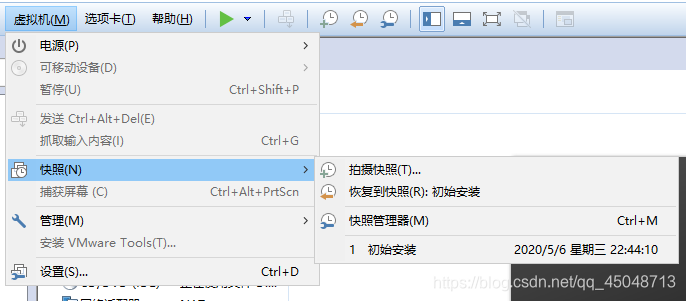
克隆,顾名思义就是克隆出来一个虚拟机,举例操作可点击尝试,看清步骤(傻瓜式操作)
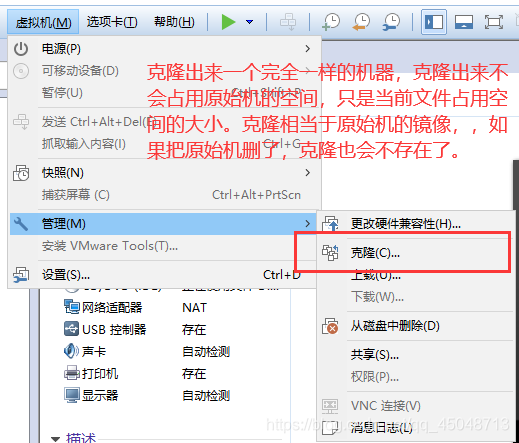
3.5 安装Linux操作系统(CentOS)具体操作.
鼠标点进去即可操作,退出快捷键Ctrl+Alt
就选择第一个 回车
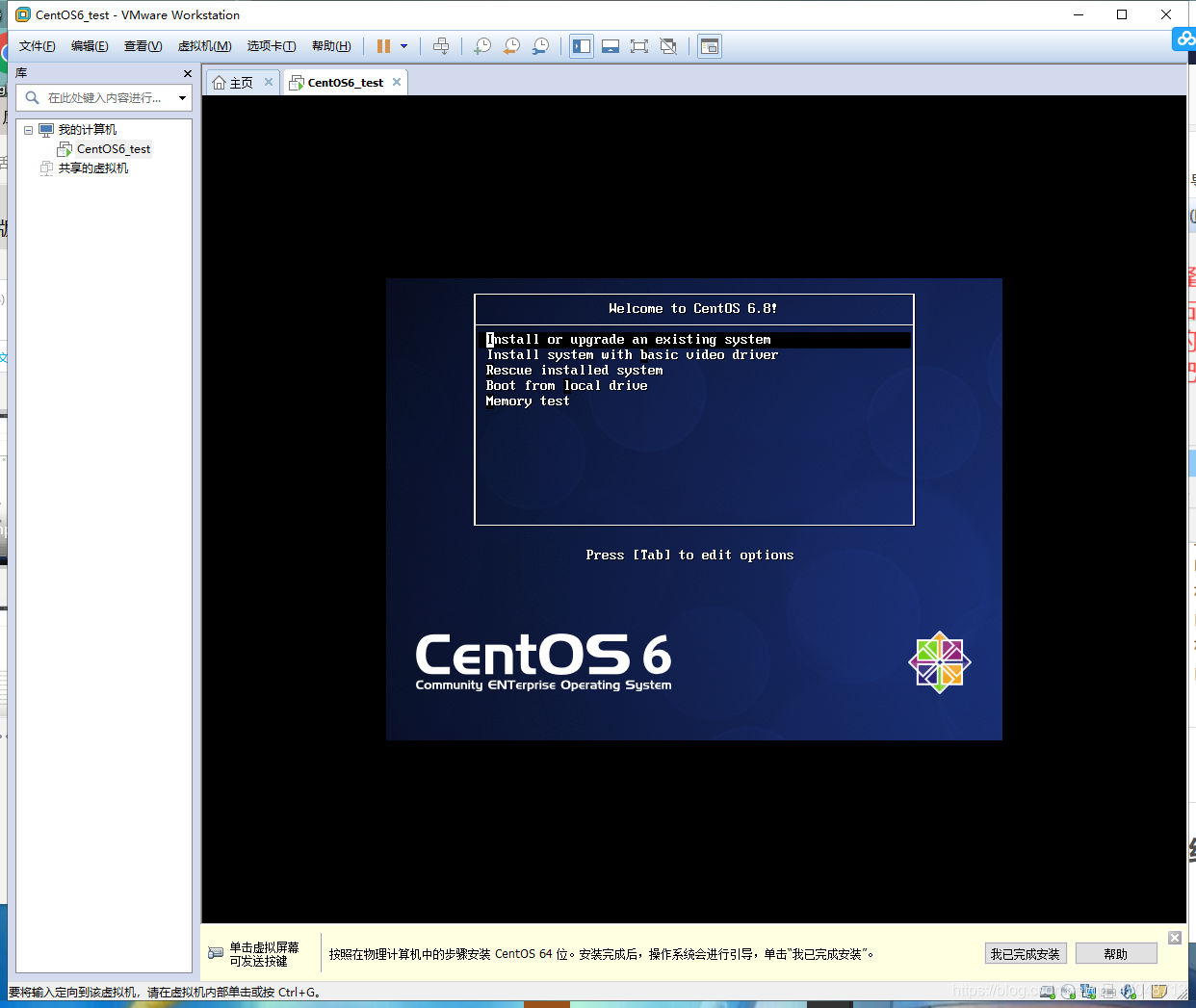
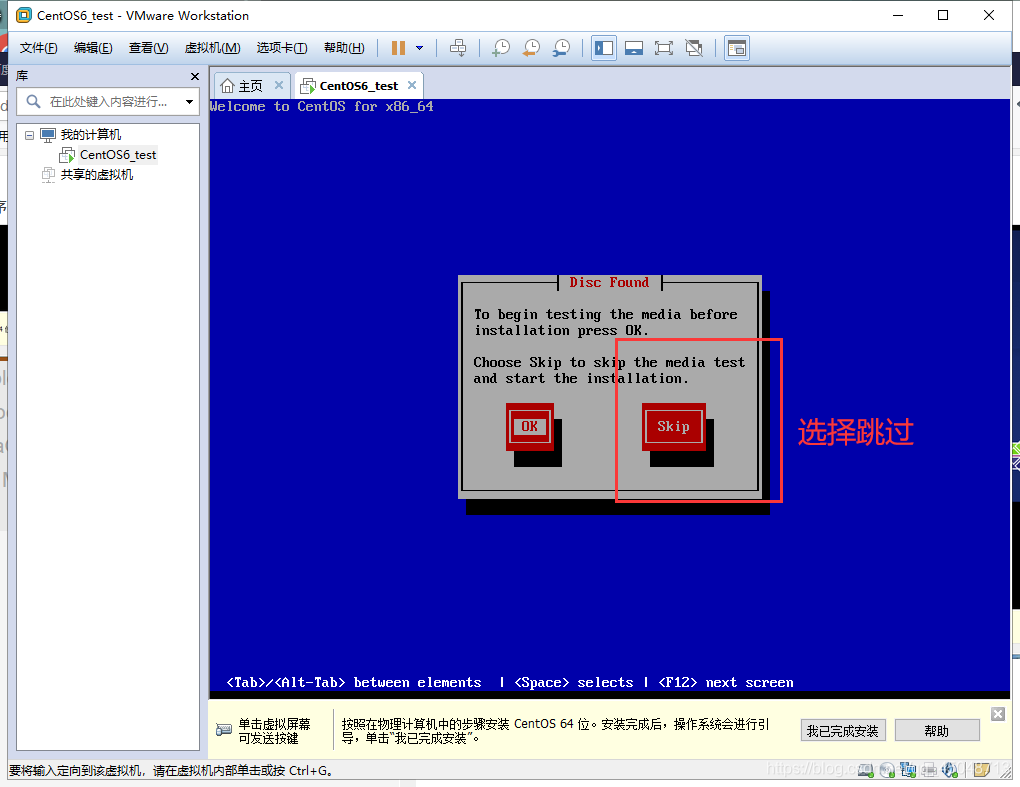
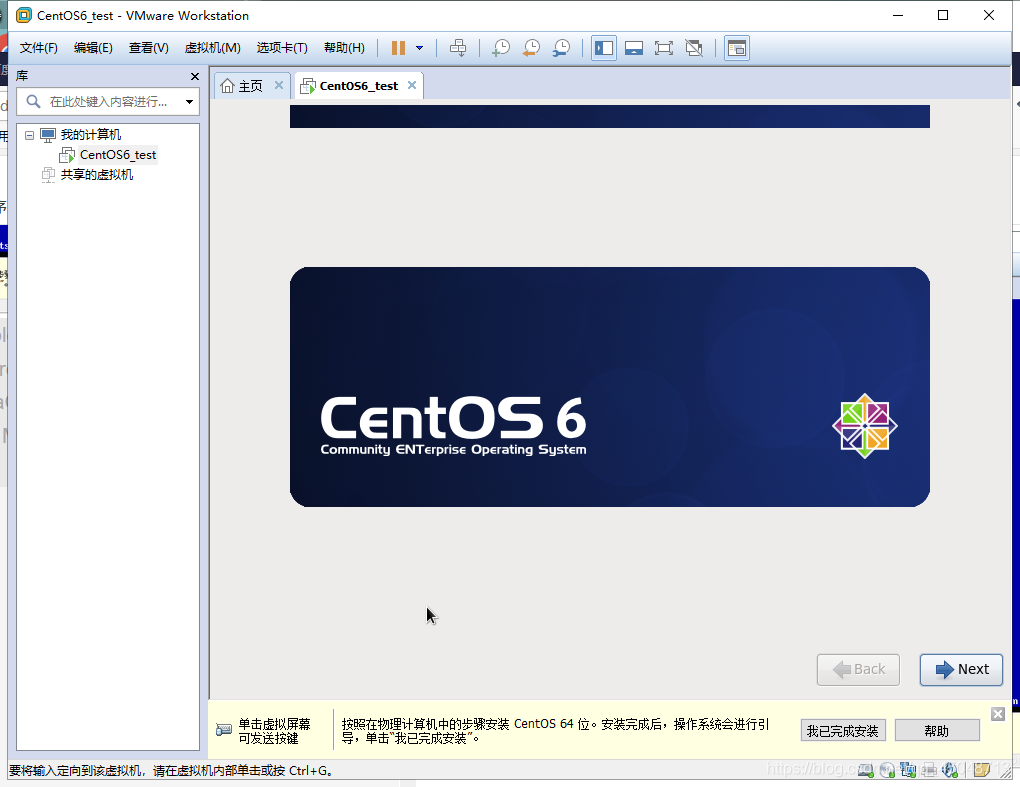
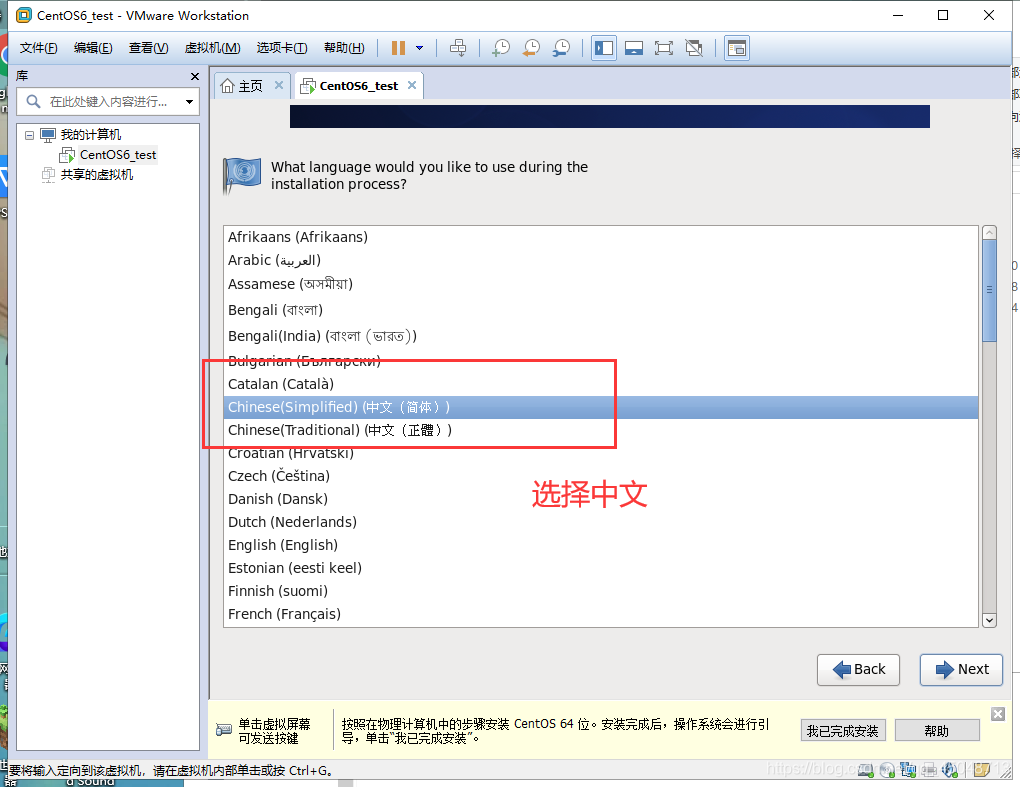

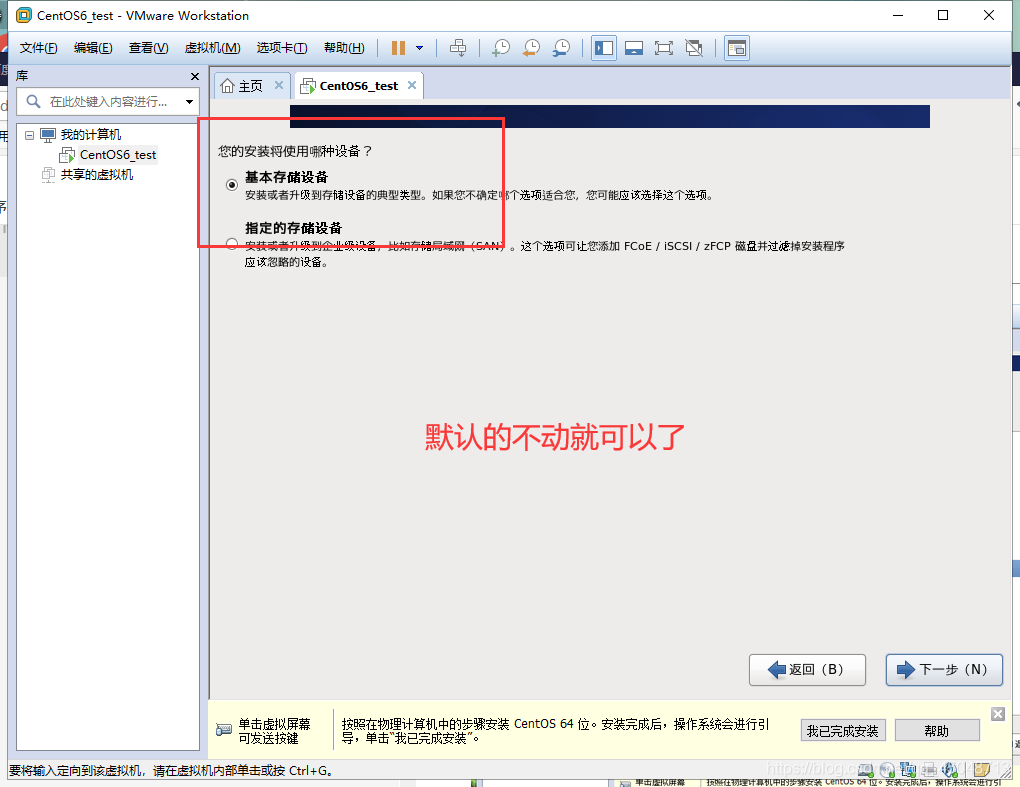
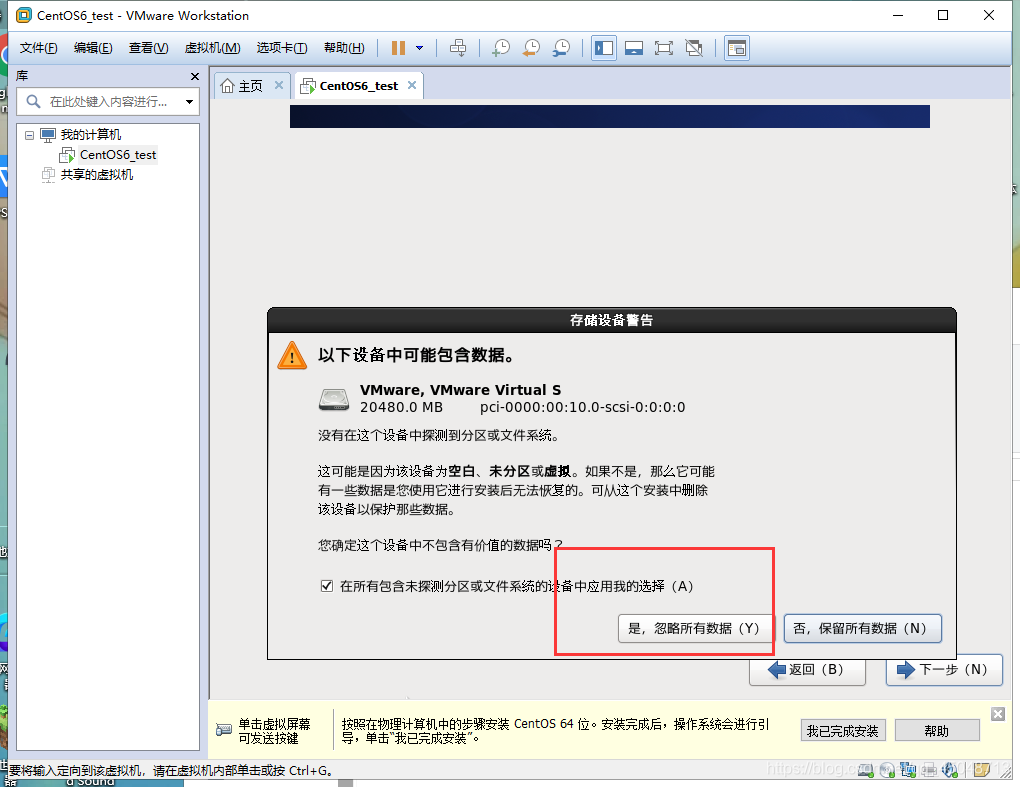
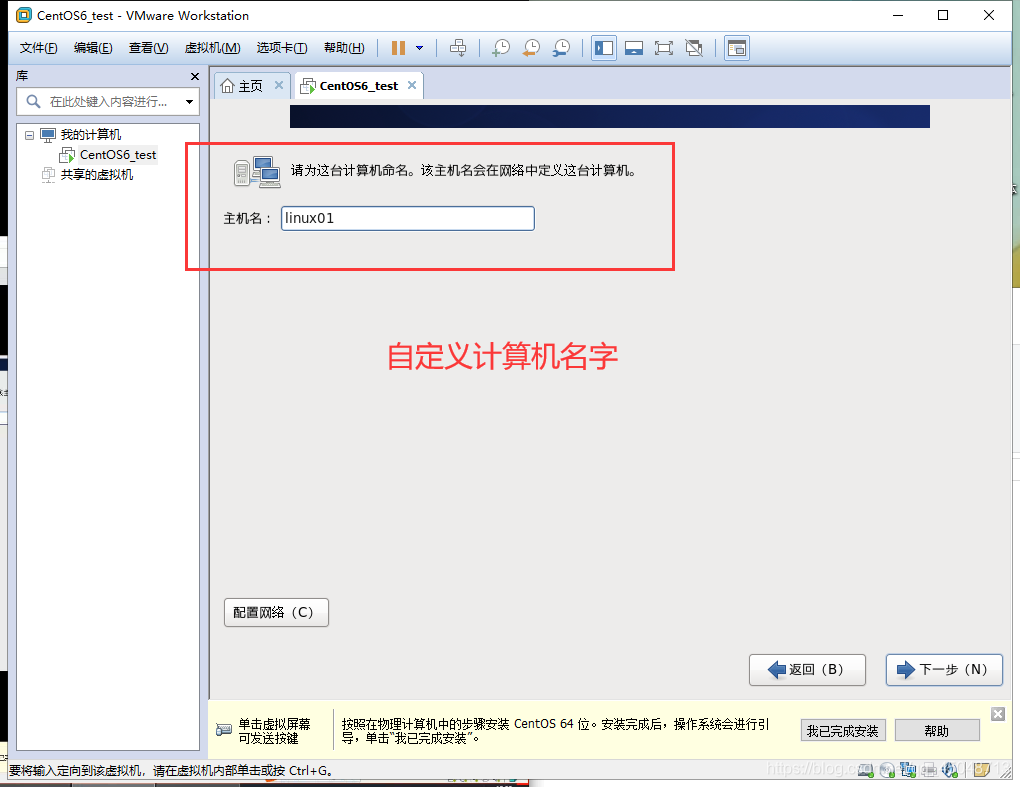
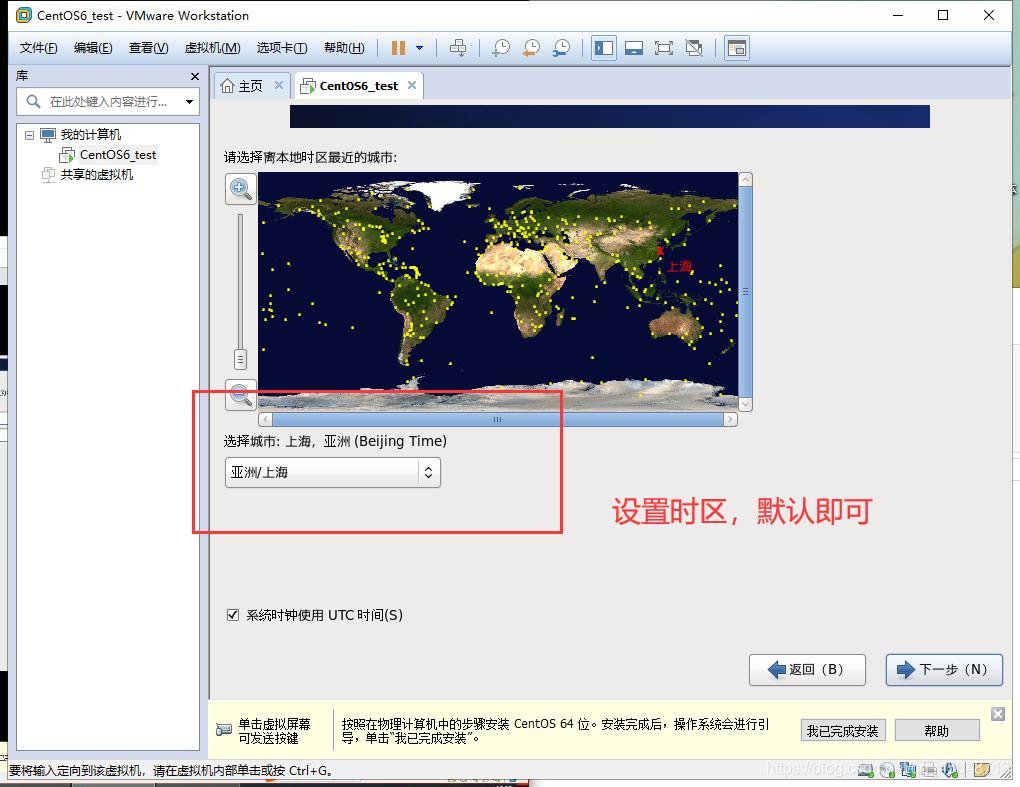
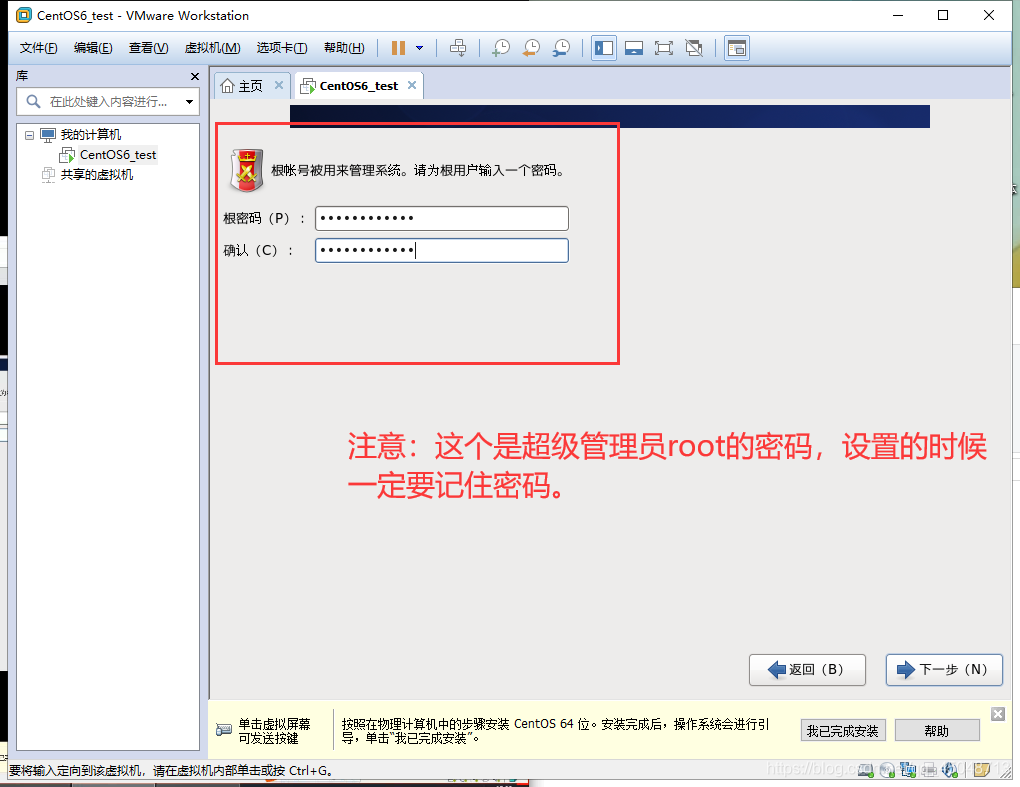
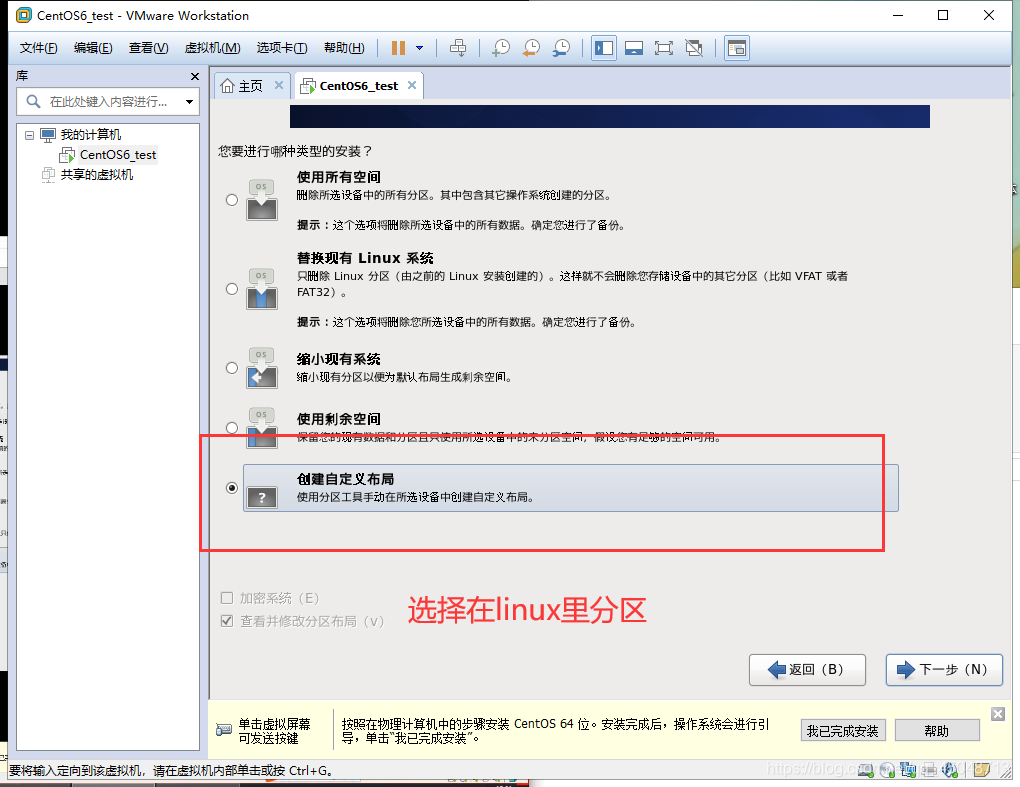
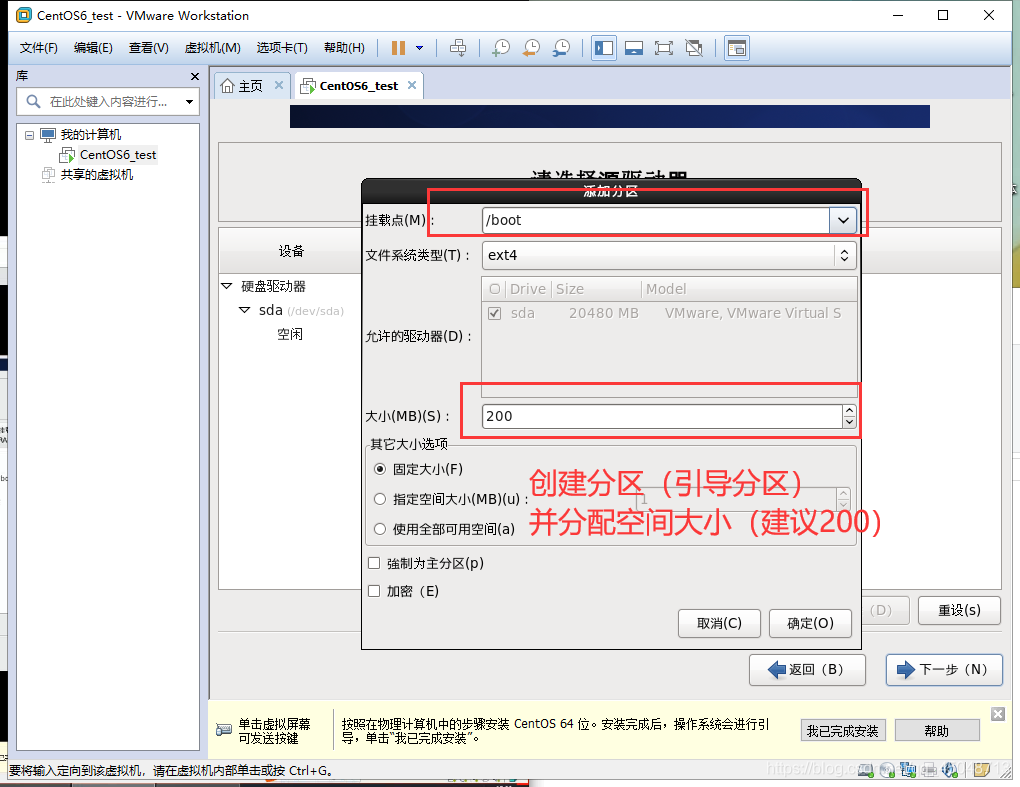
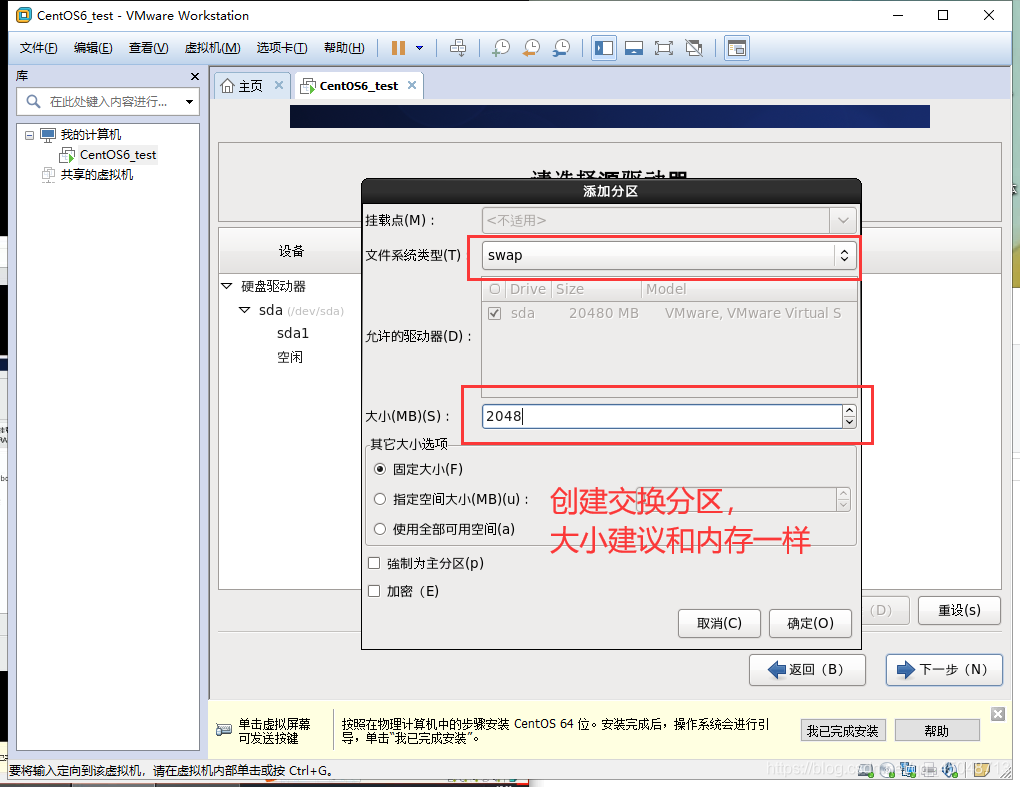

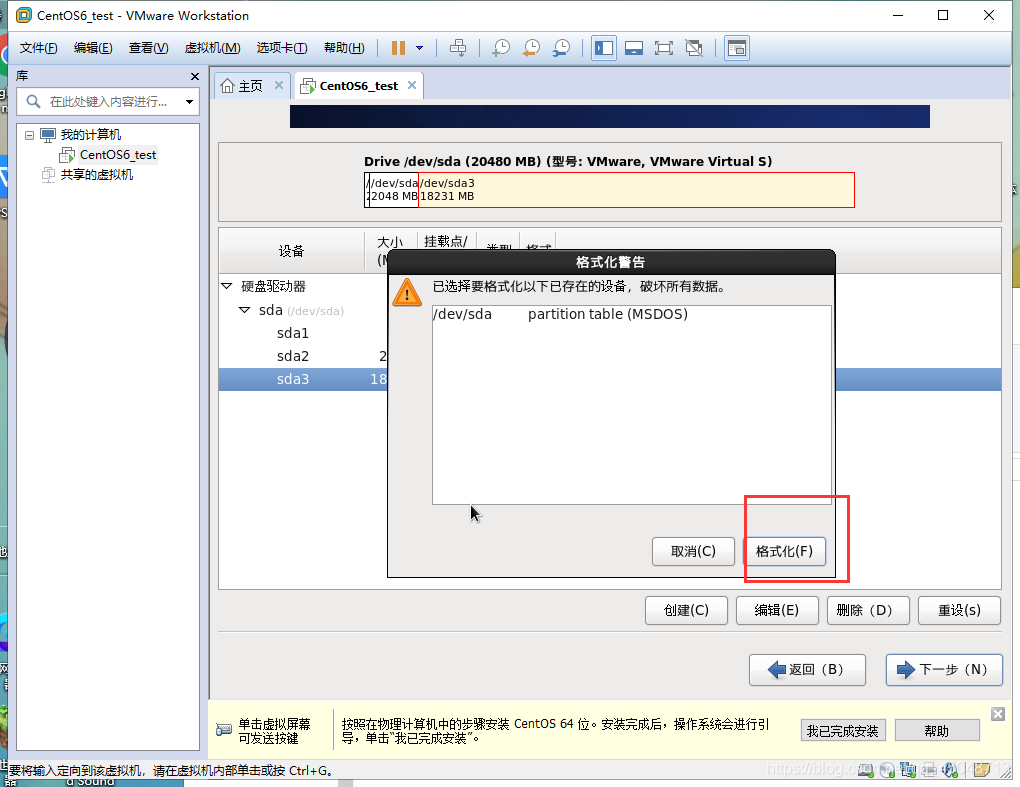
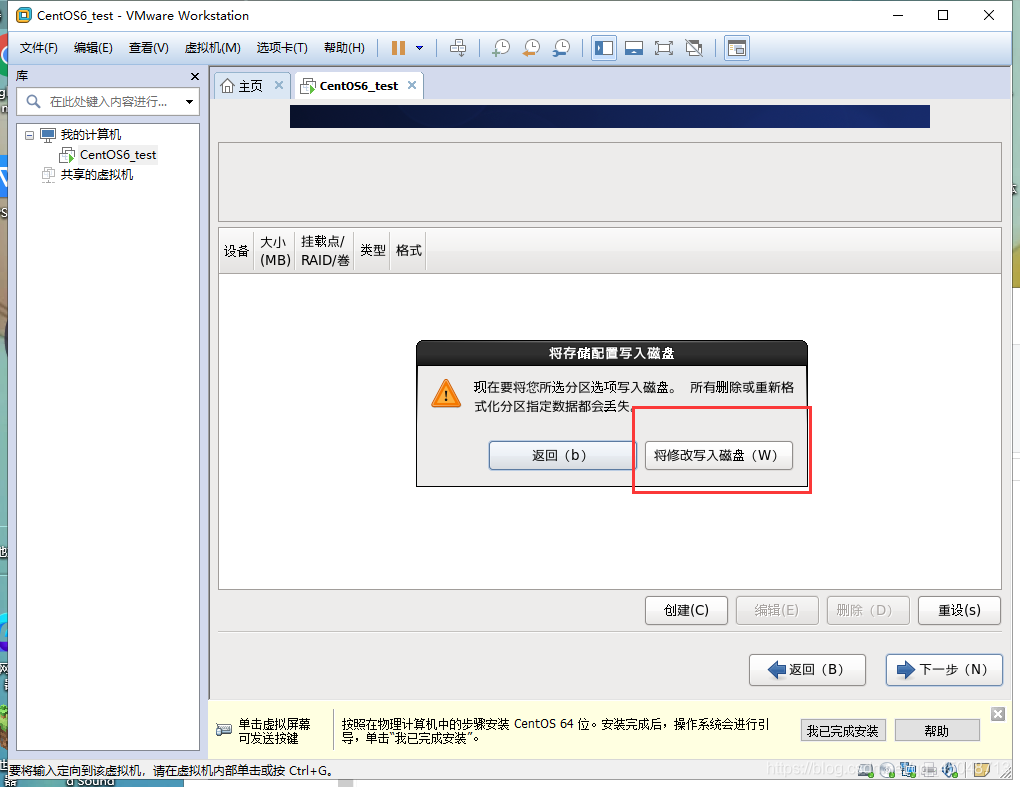
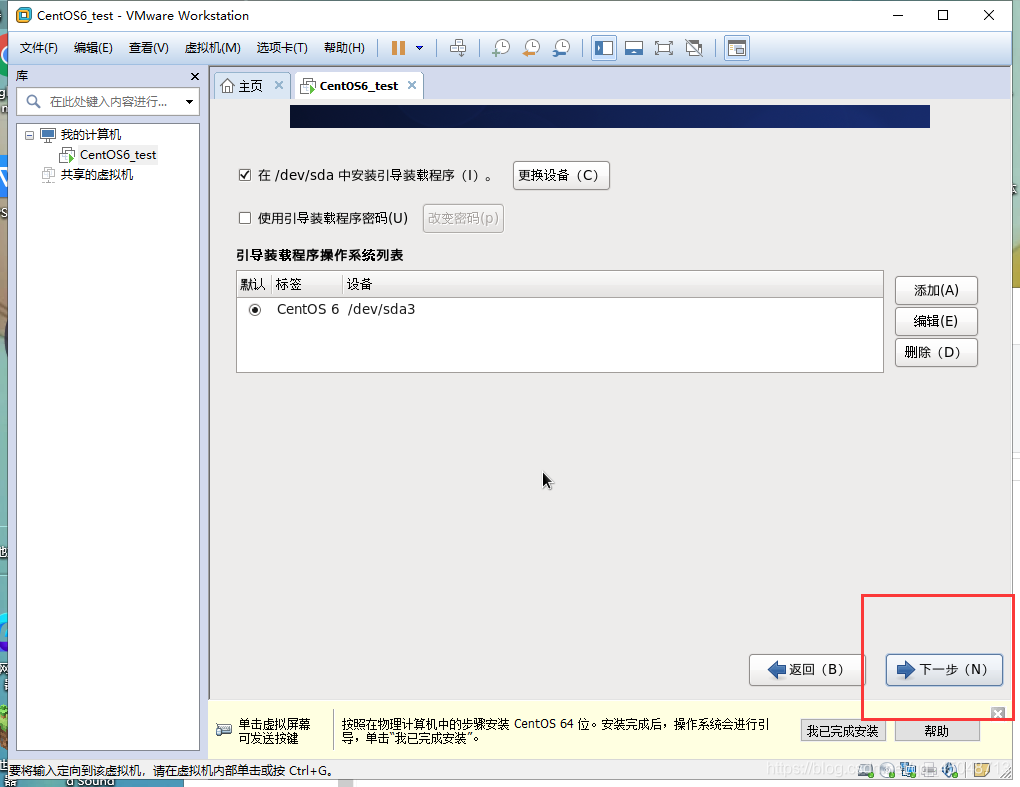
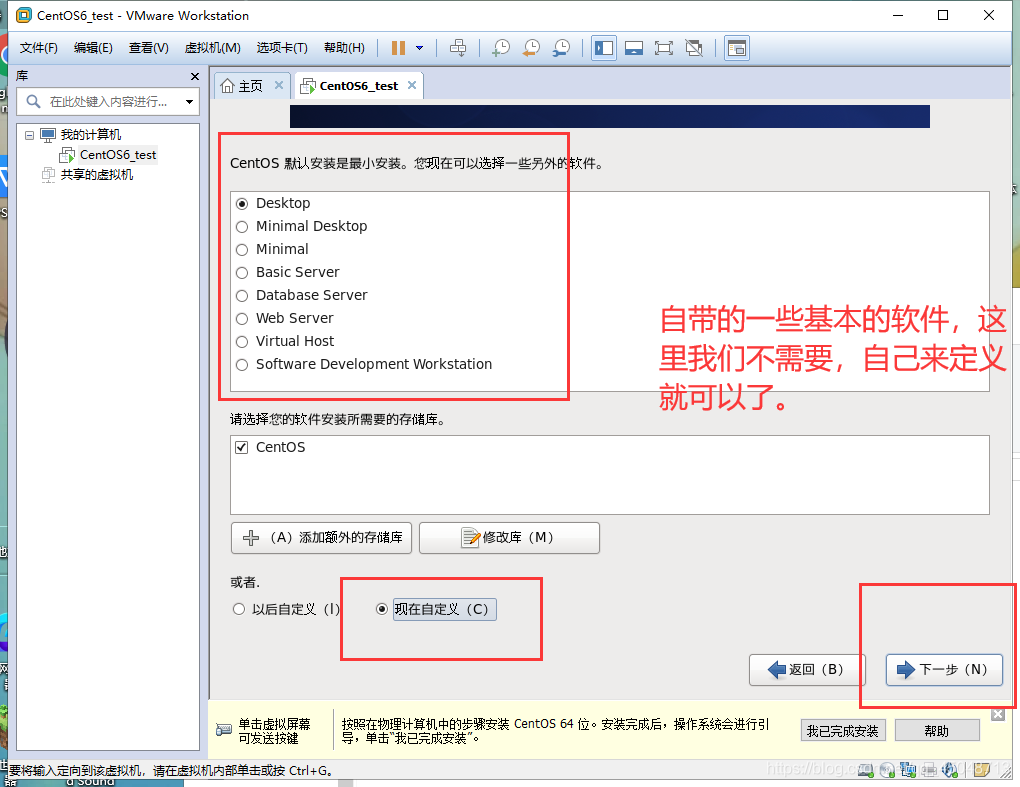
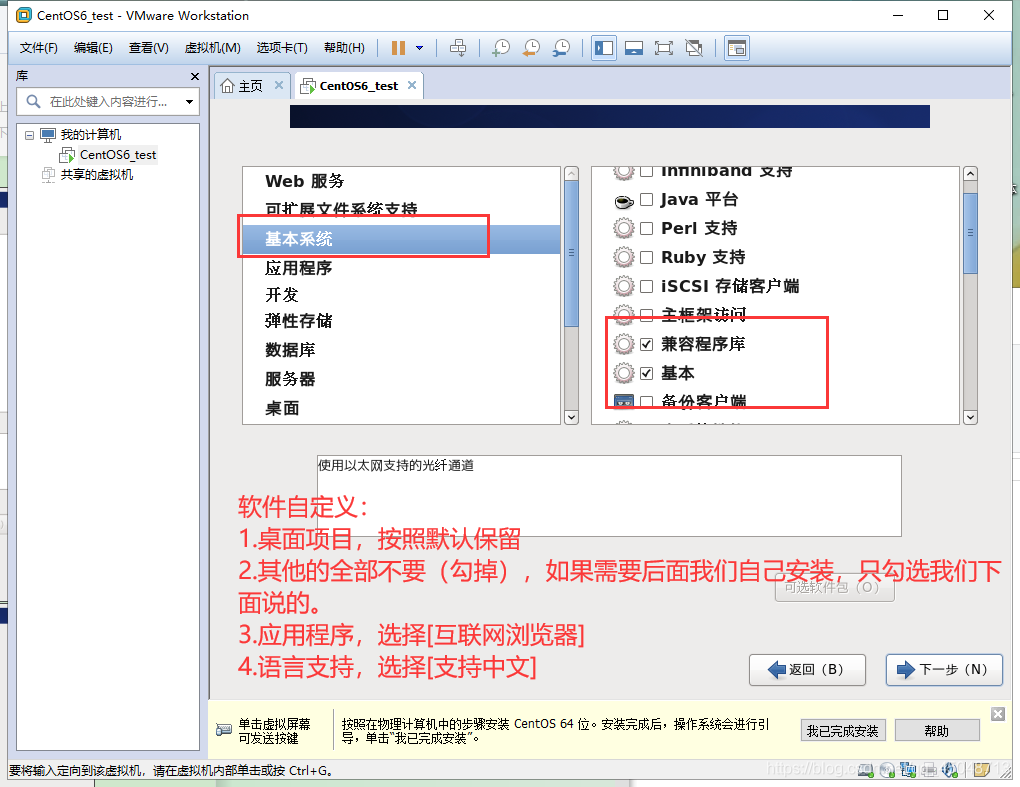

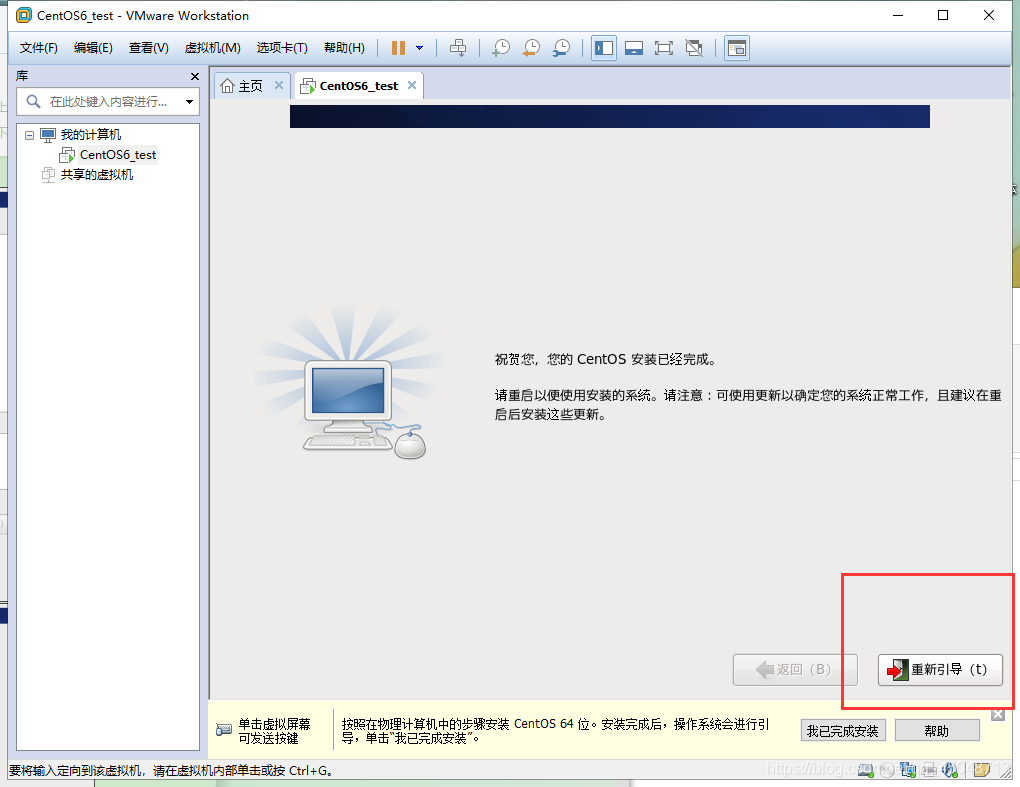
3.6 运行CentOS系统.

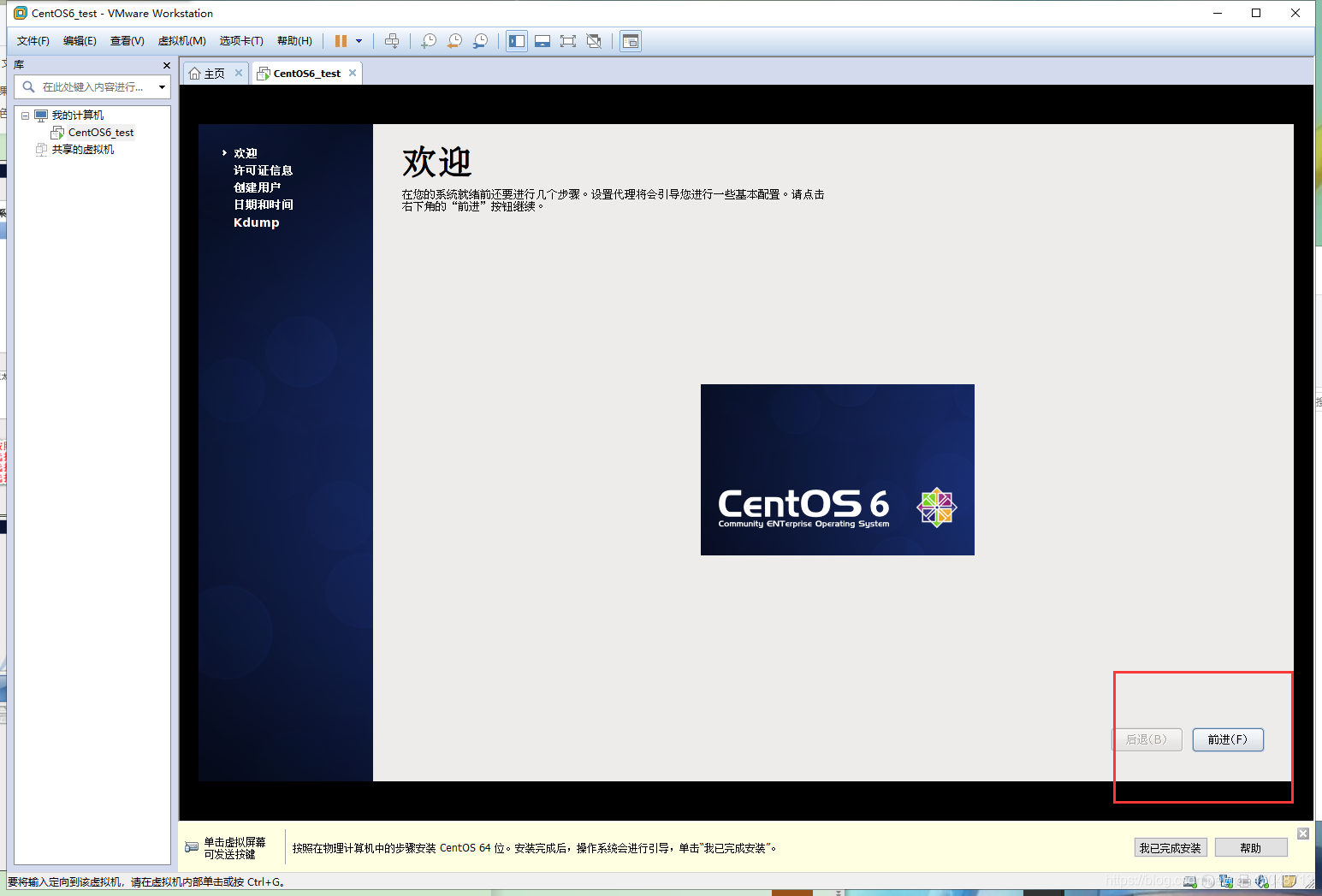
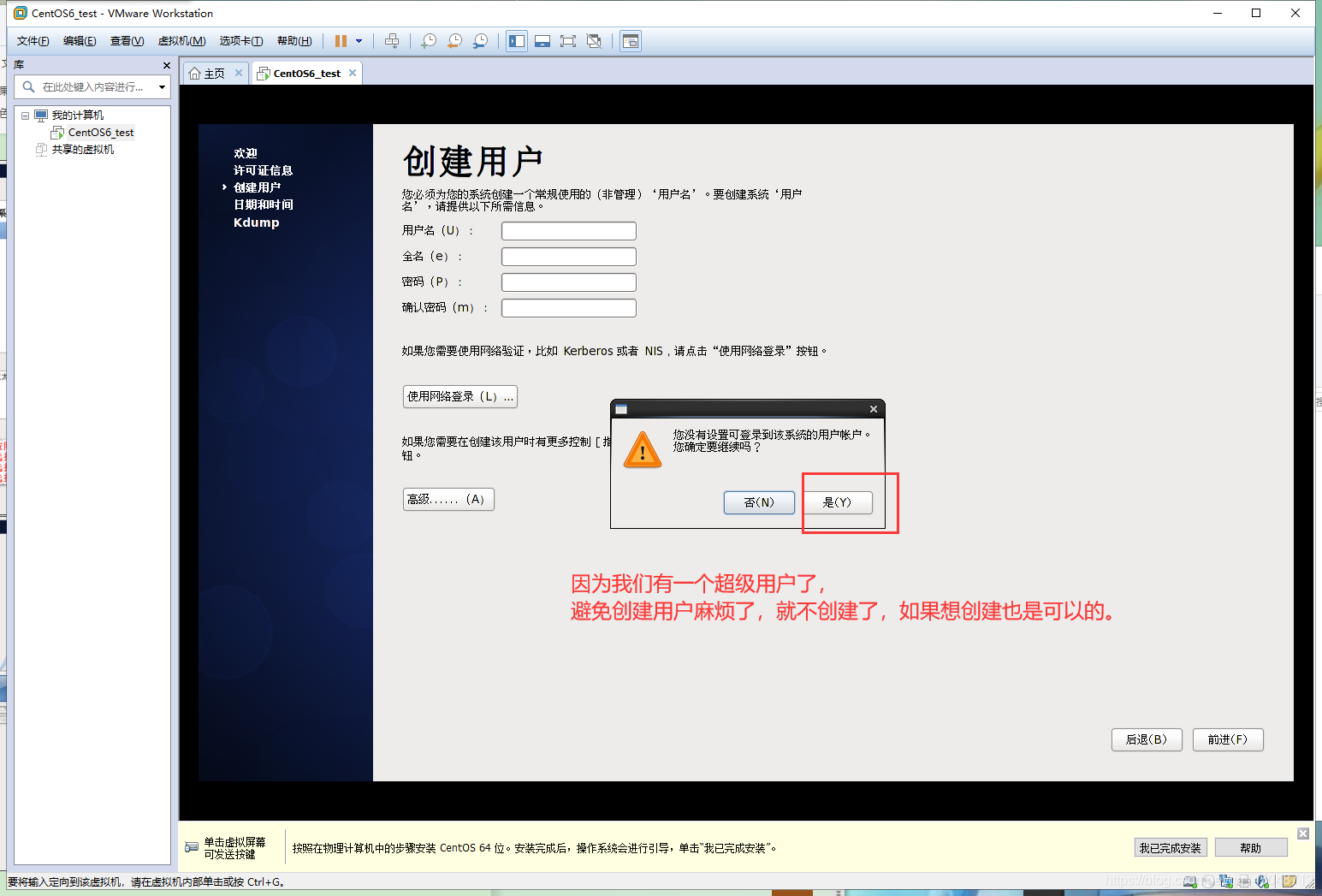
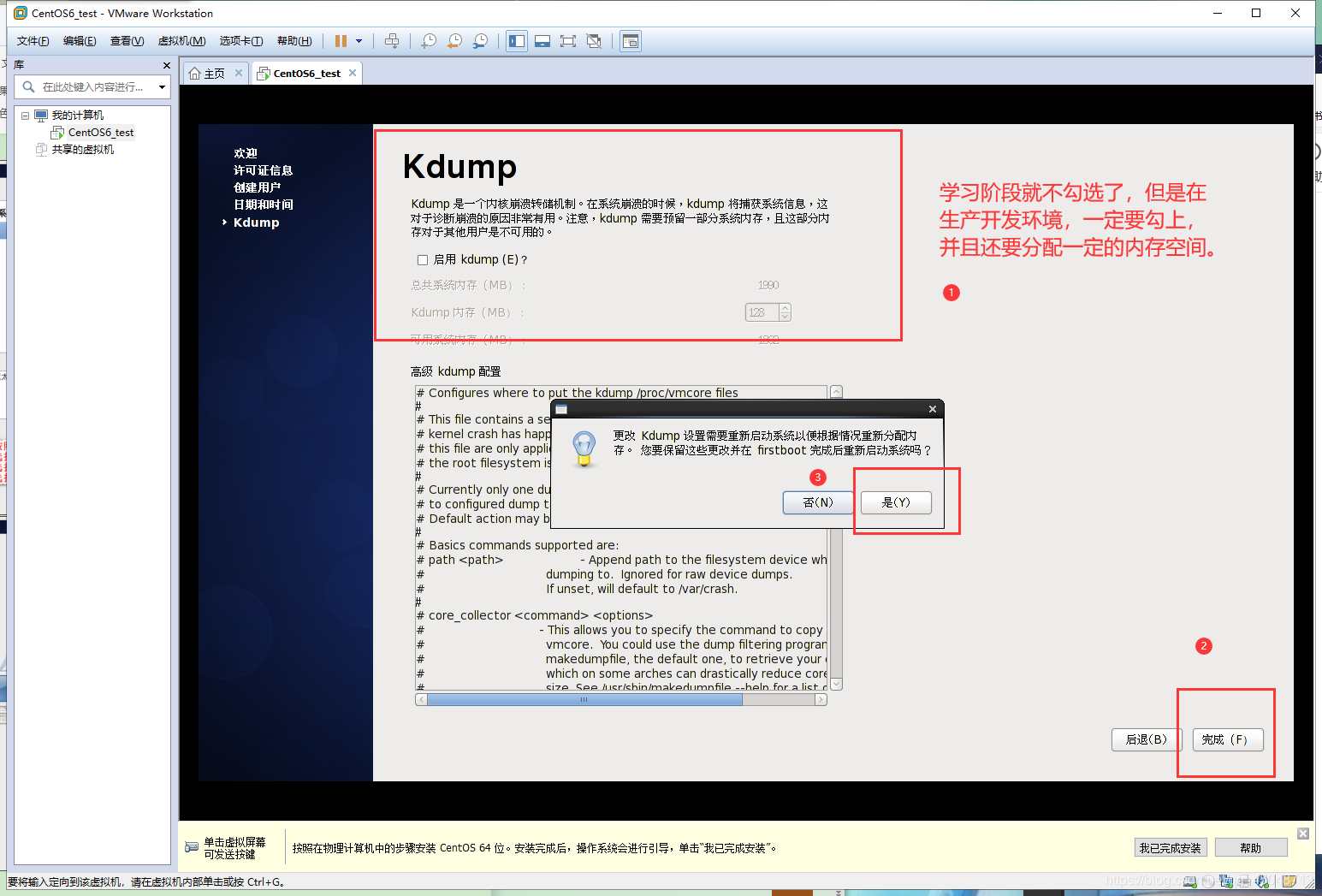


本网页所有视频内容由 imoviebox边看边下-网页视频下载, iurlBox网页地址收藏管理器 下载并得到。
ImovieBox网页视频下载器 下载地址: ImovieBox网页视频下载器-最新版本下载
本文章由: imapbox邮箱云存储,邮箱网盘,ImageBox 图片批量下载器,网页图片批量下载专家,网页图片批量下载器,获取到文章图片,imoviebox网页视频批量下载器,下载视频内容,为您提供.
阅读和此文章类似的: 全球云计算
 官方软件产品操作指南 (170)
官方软件产品操作指南 (170)